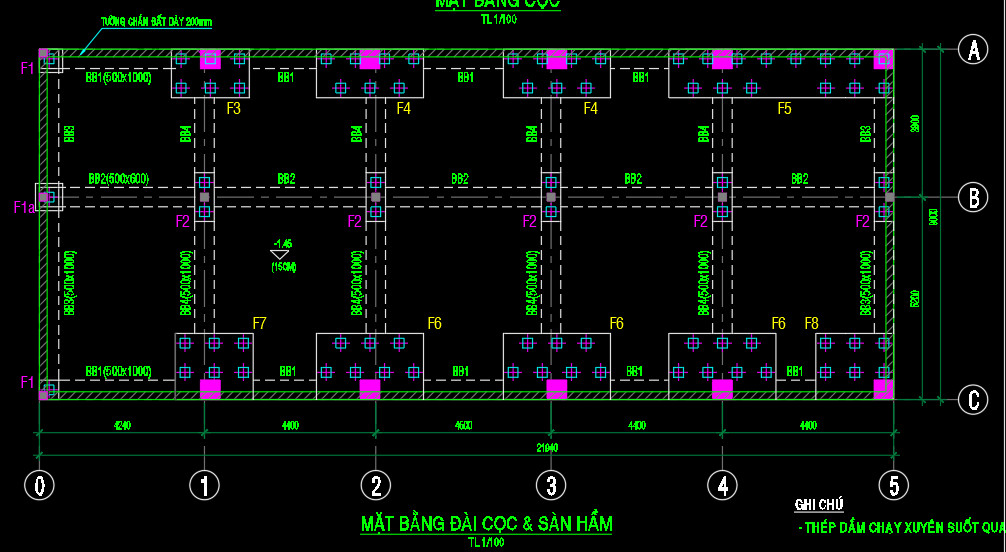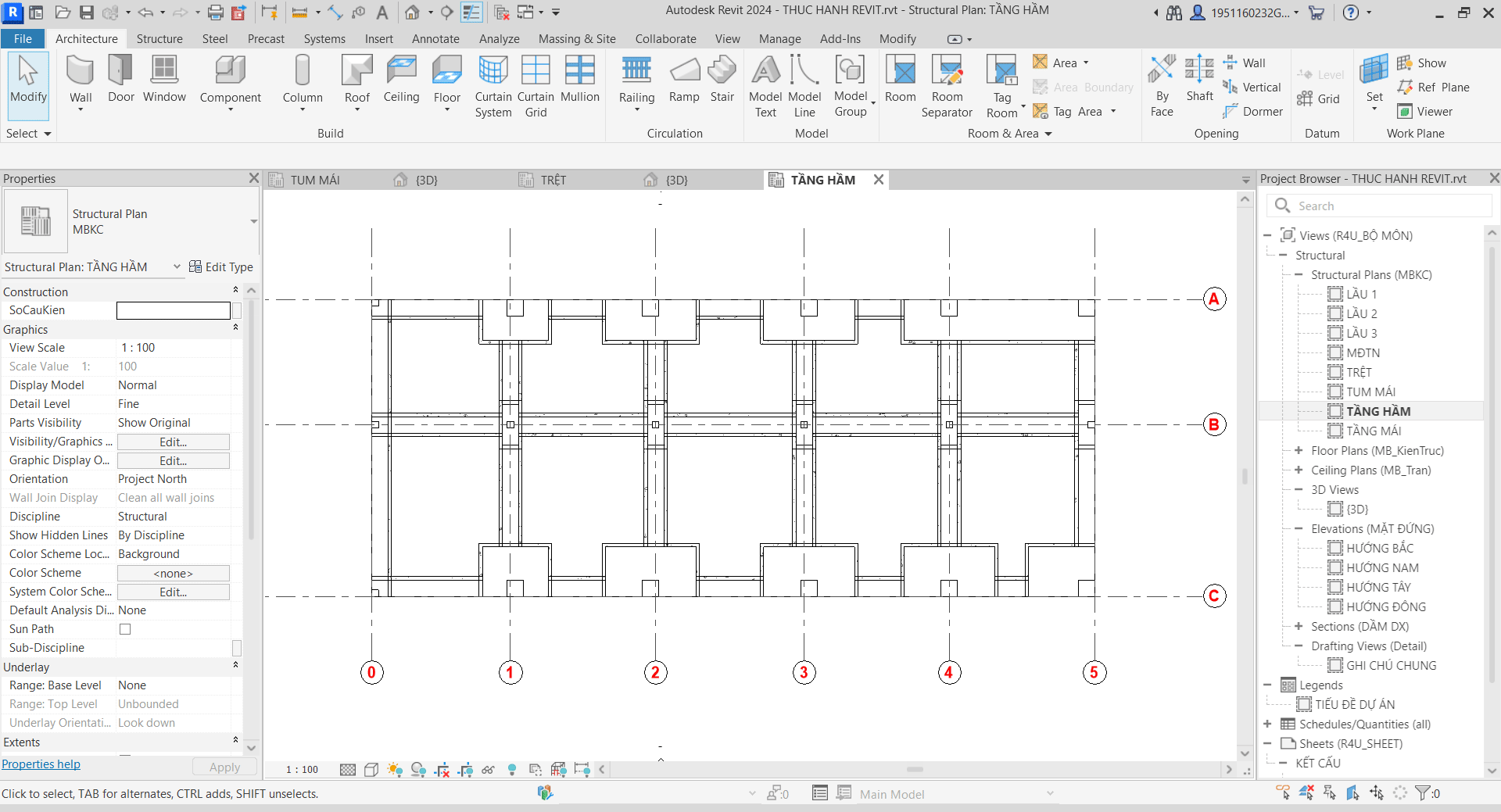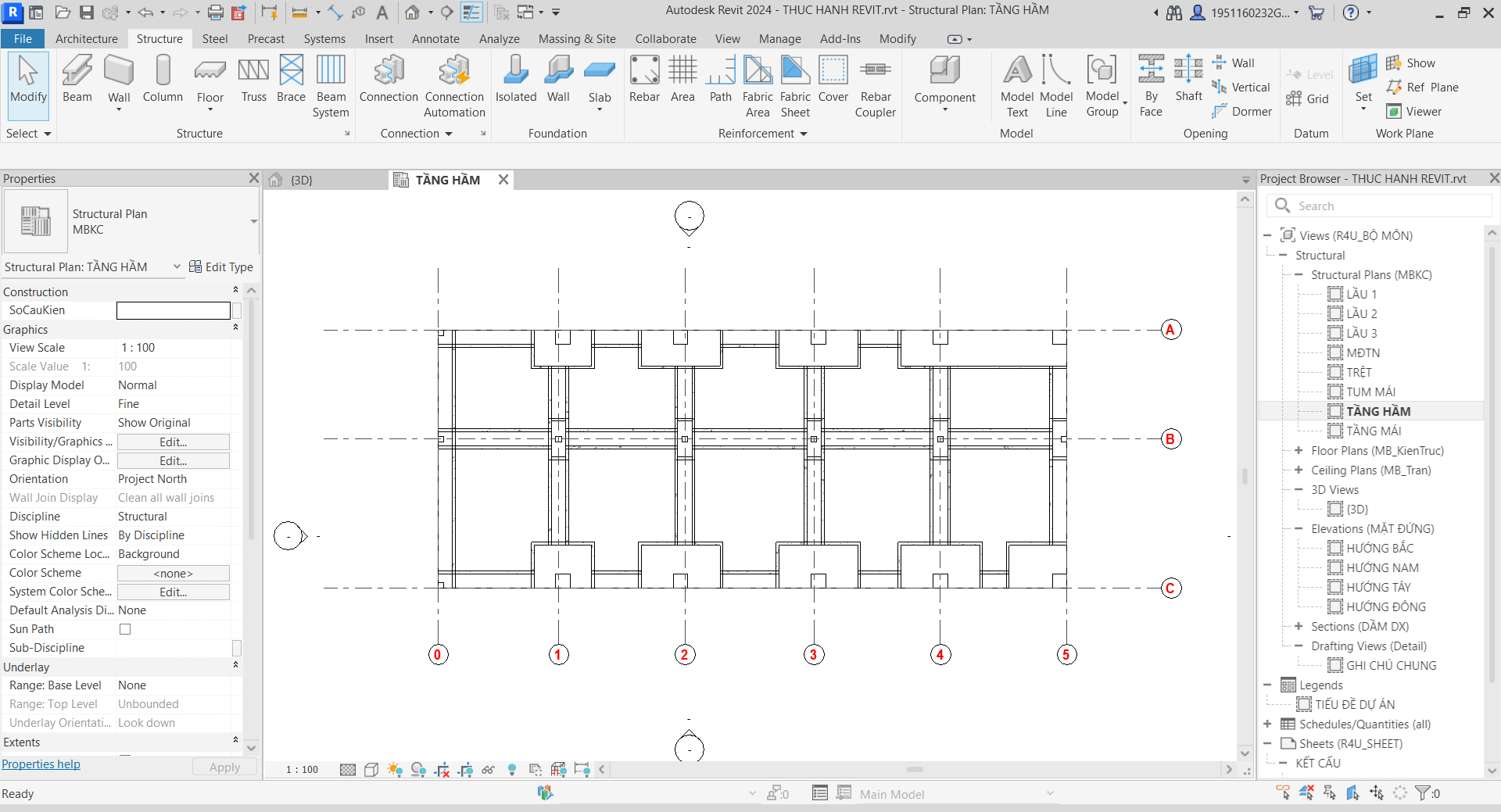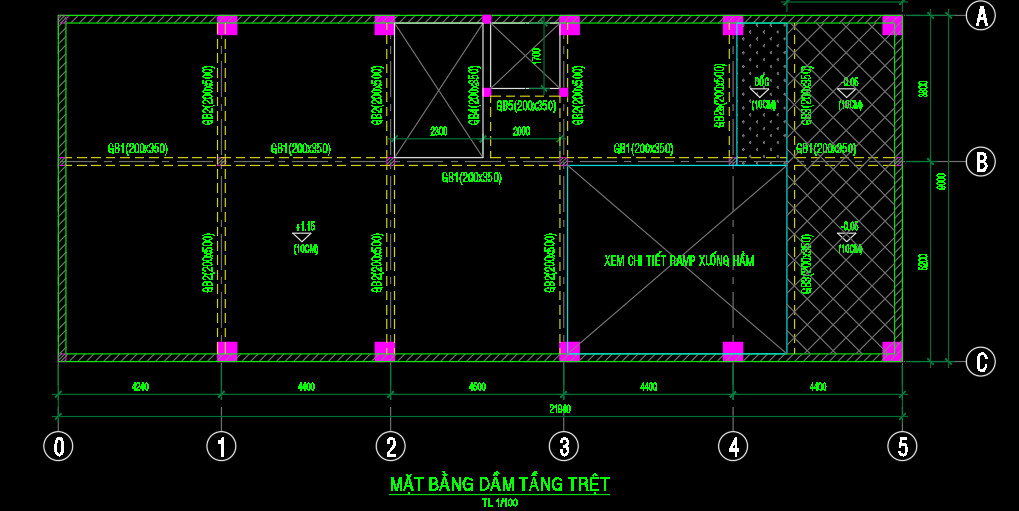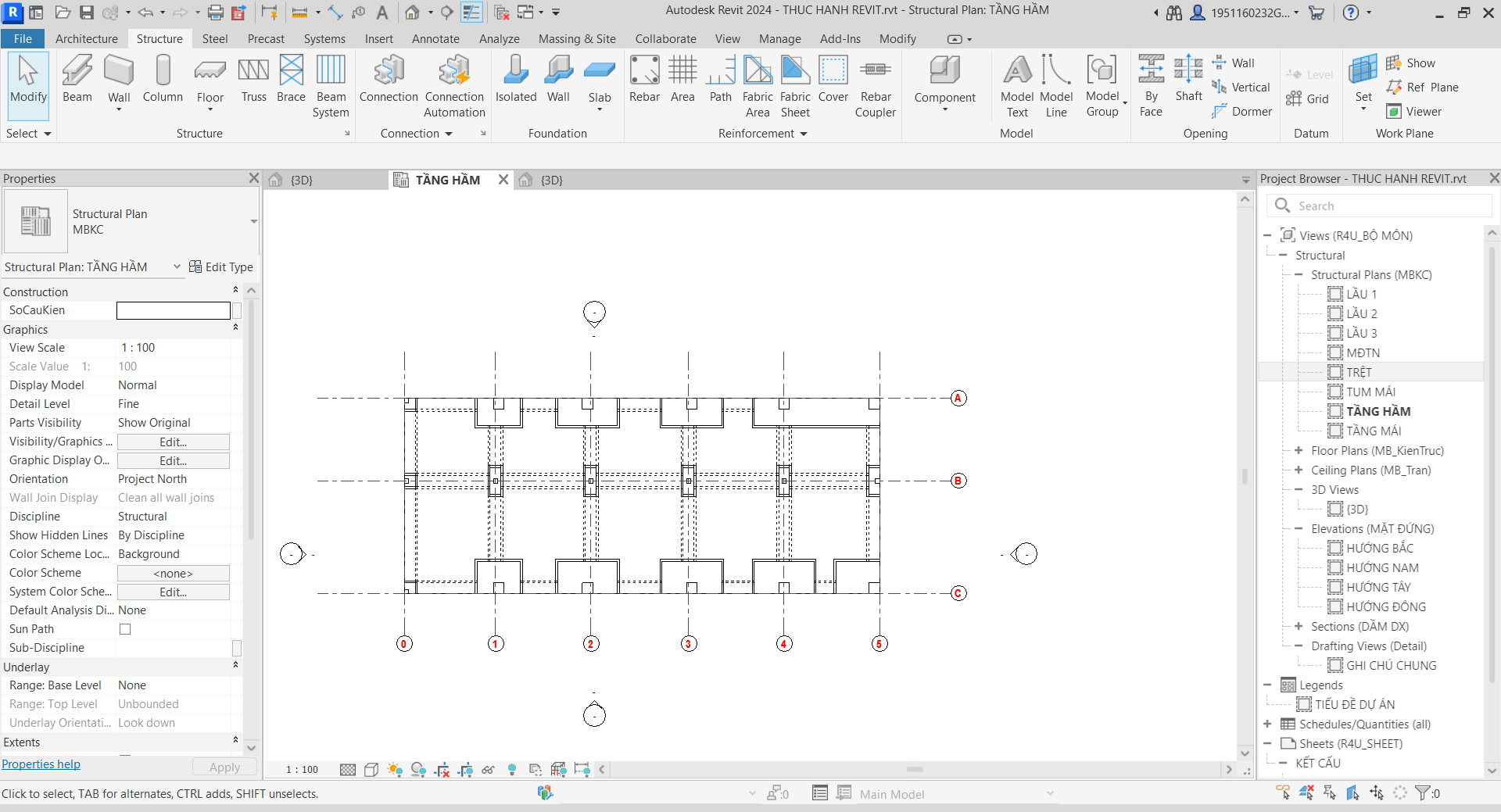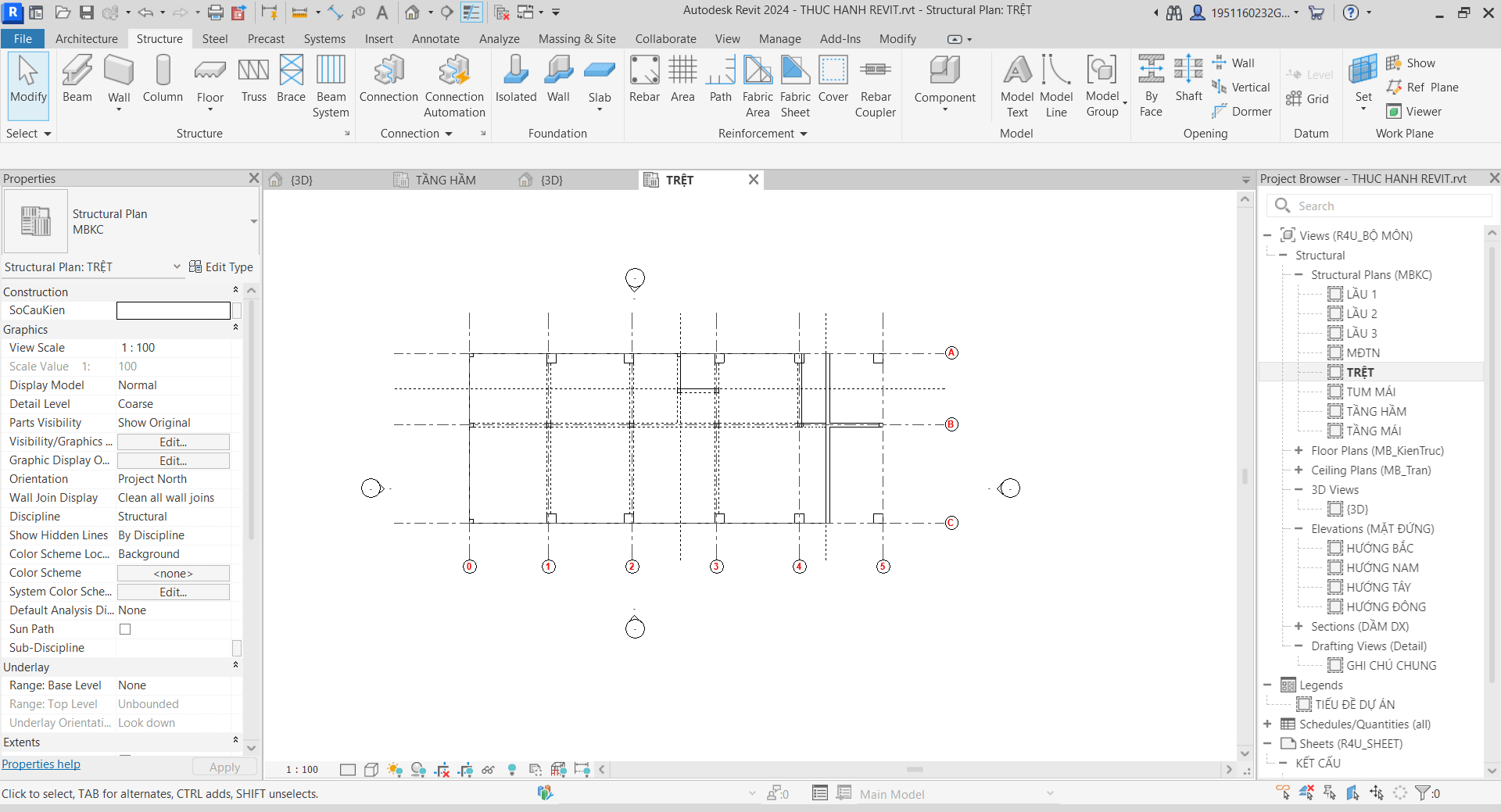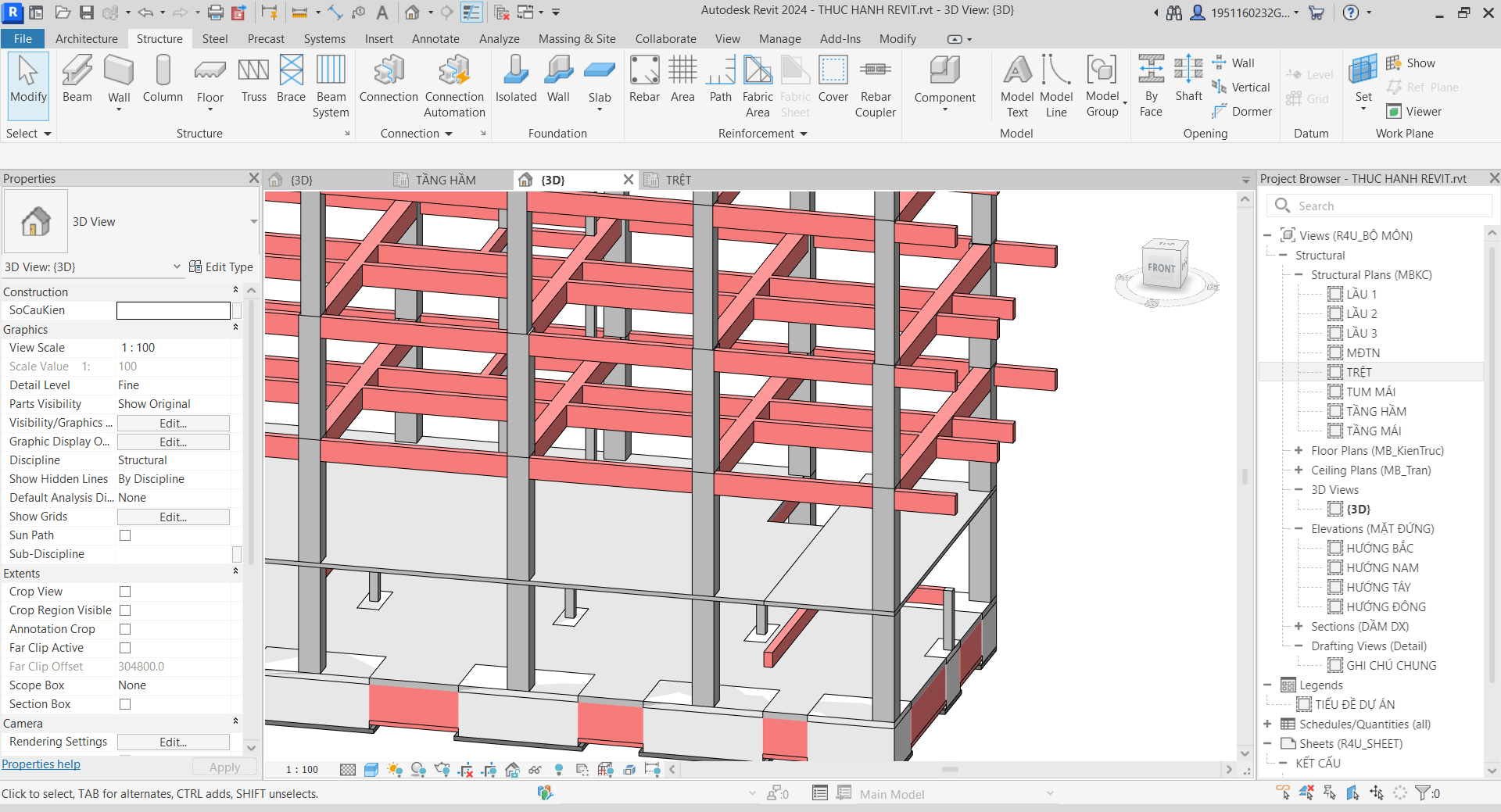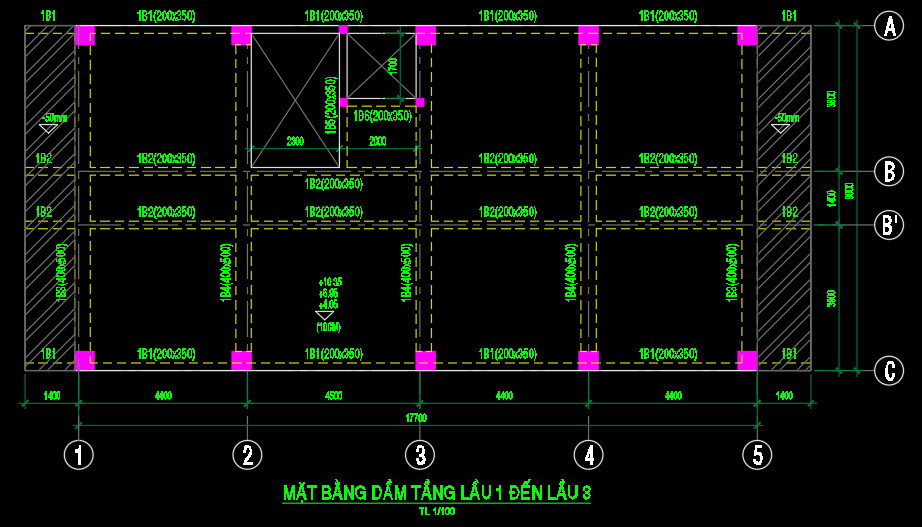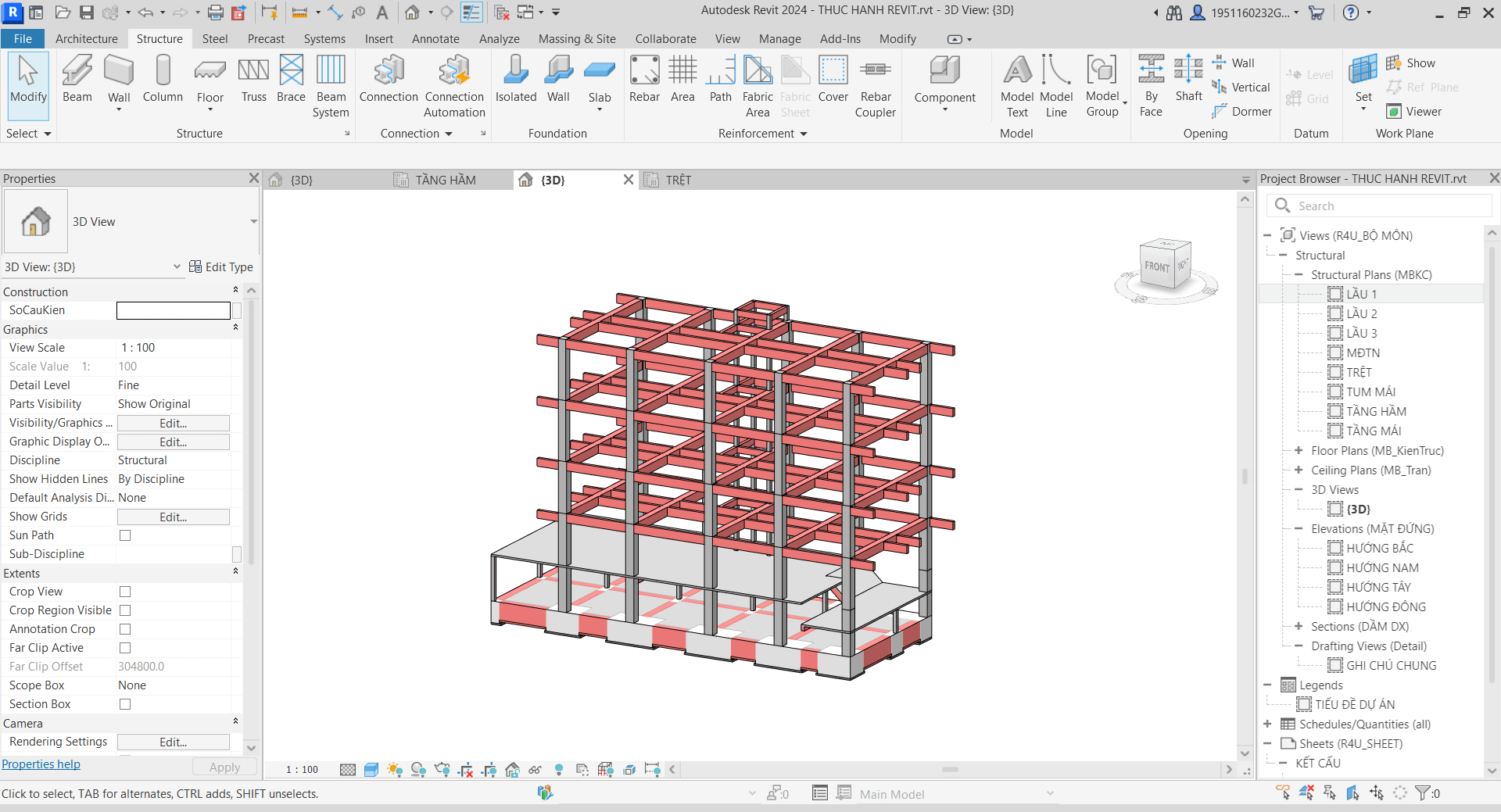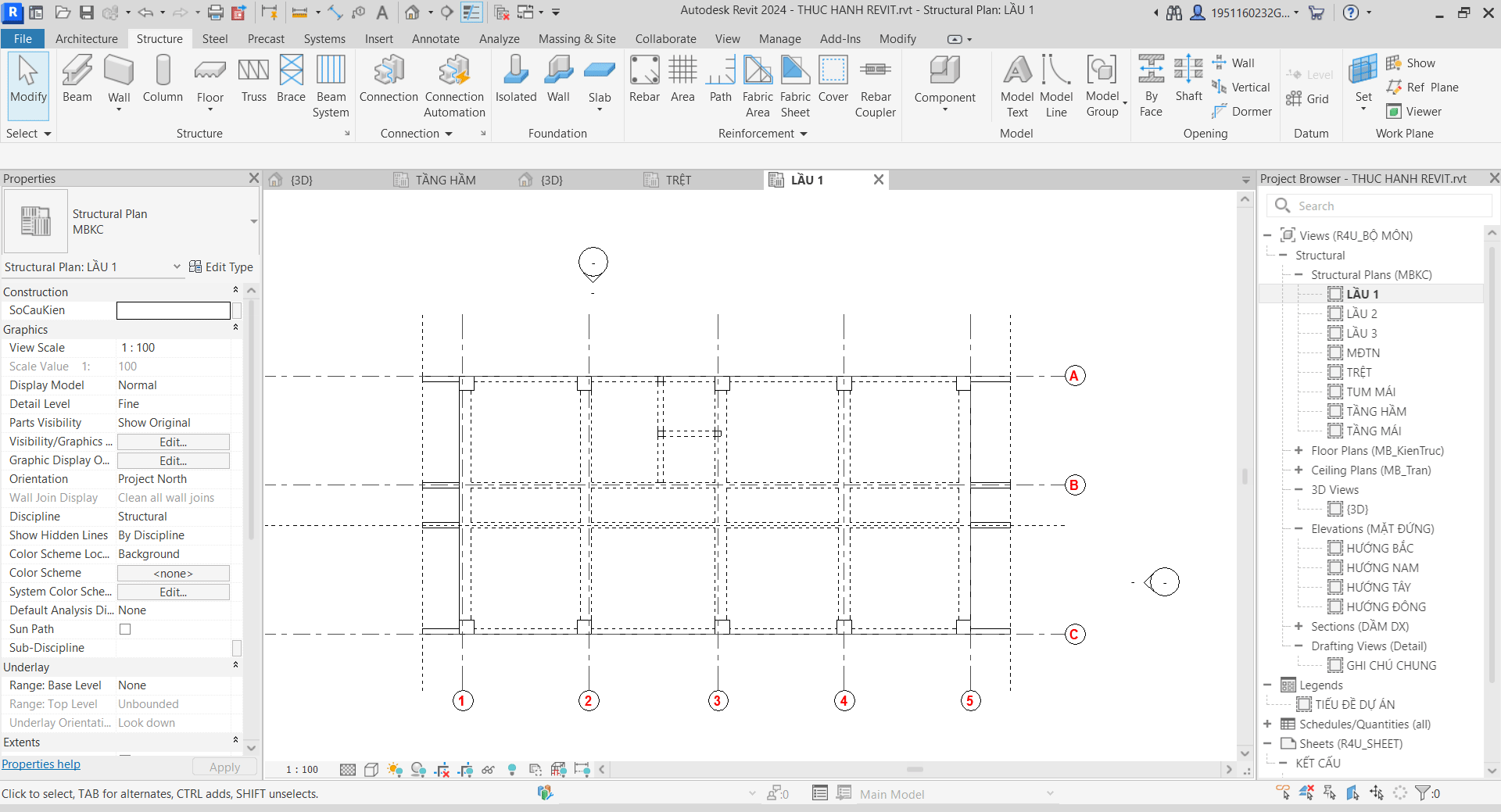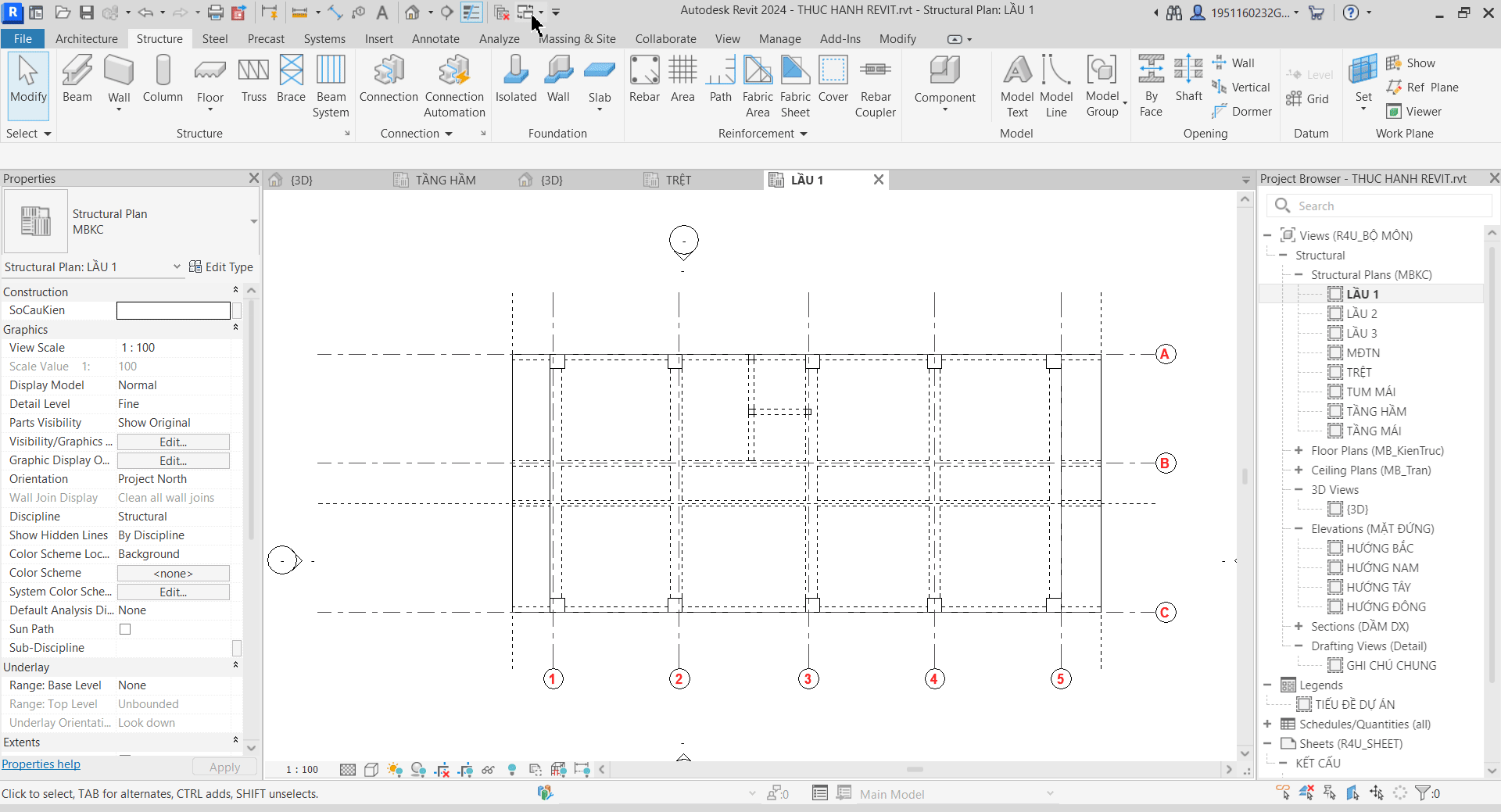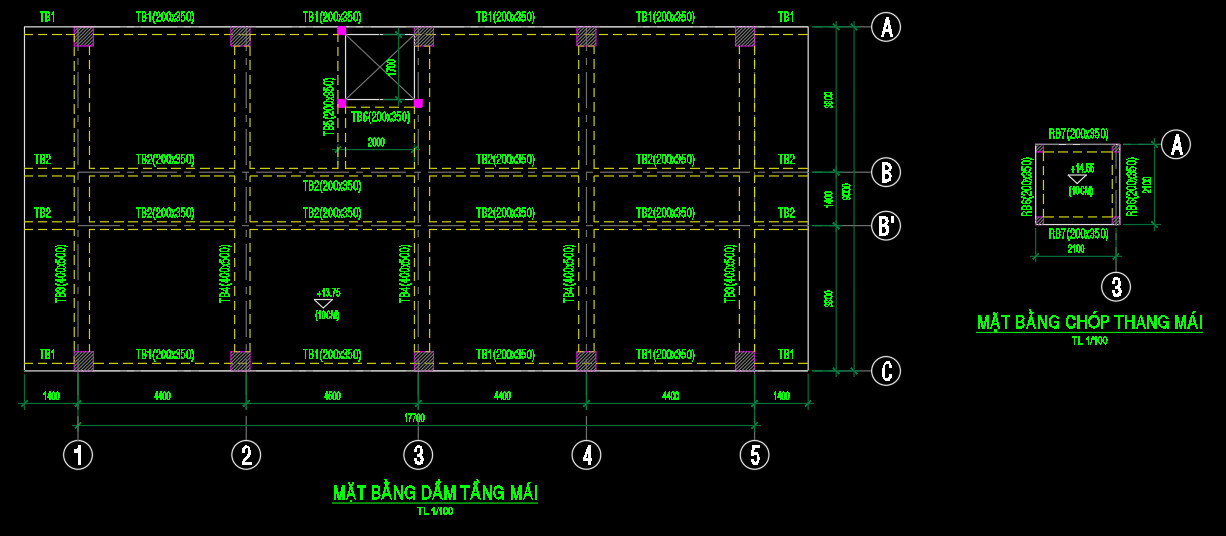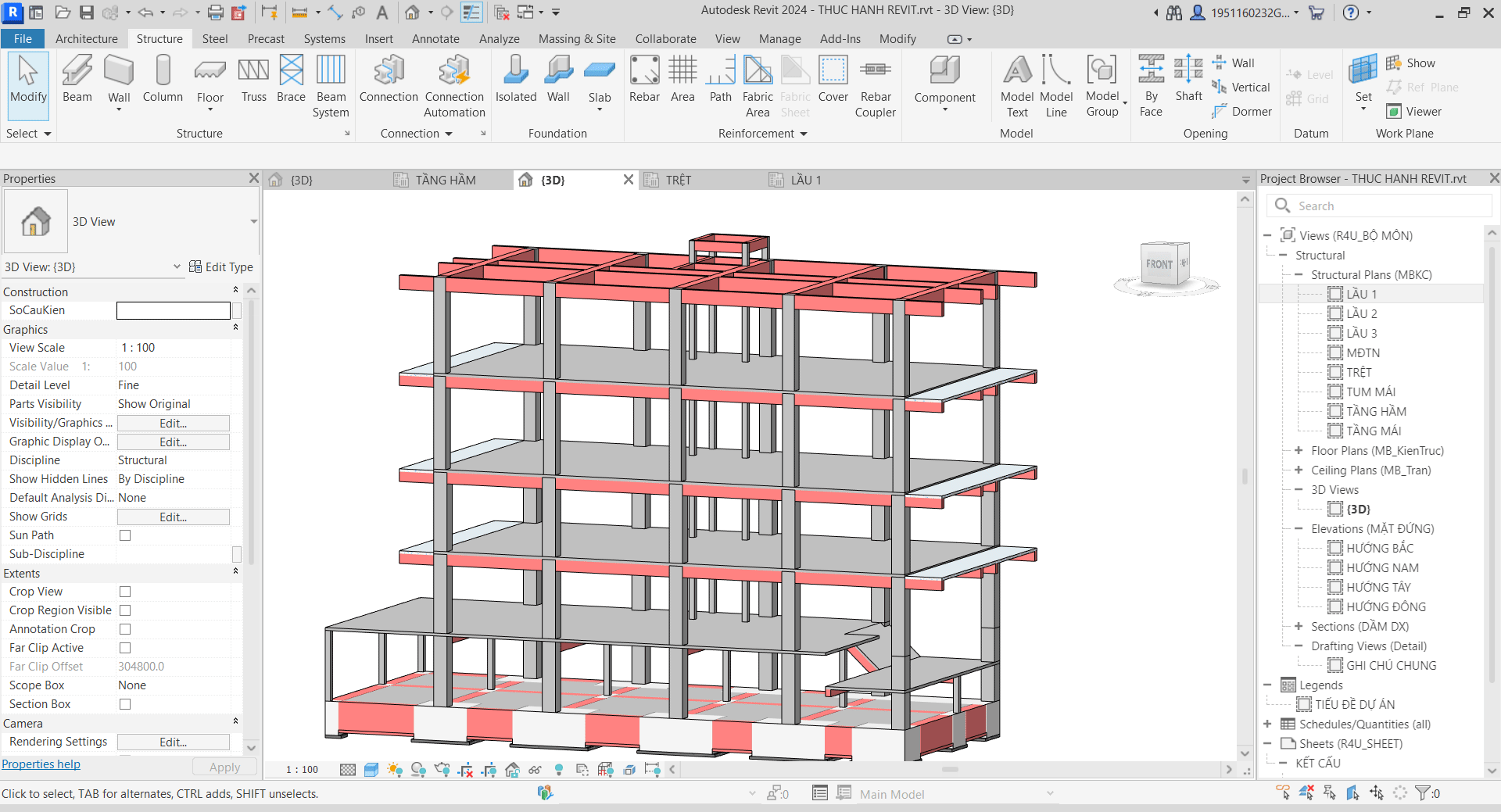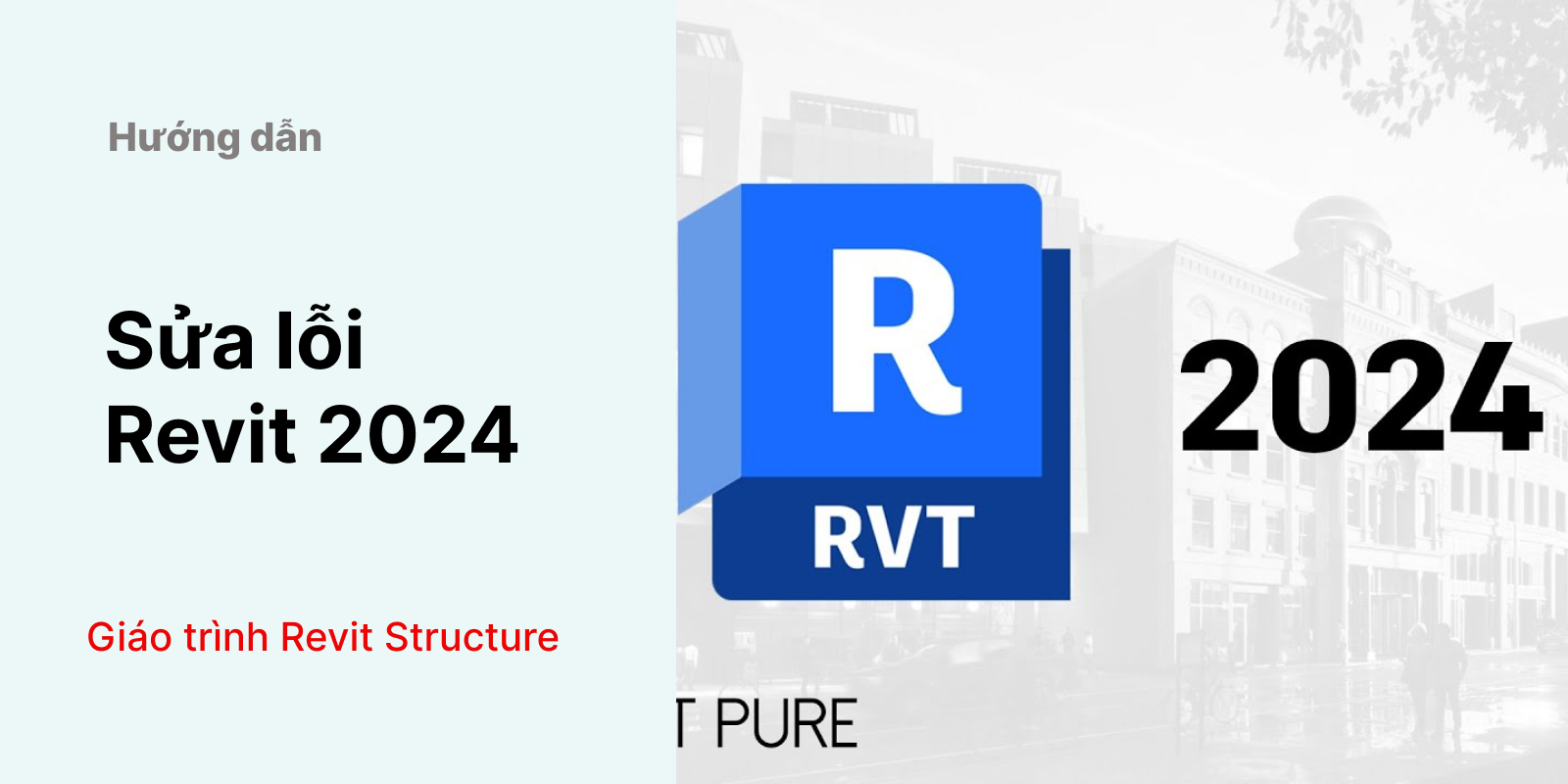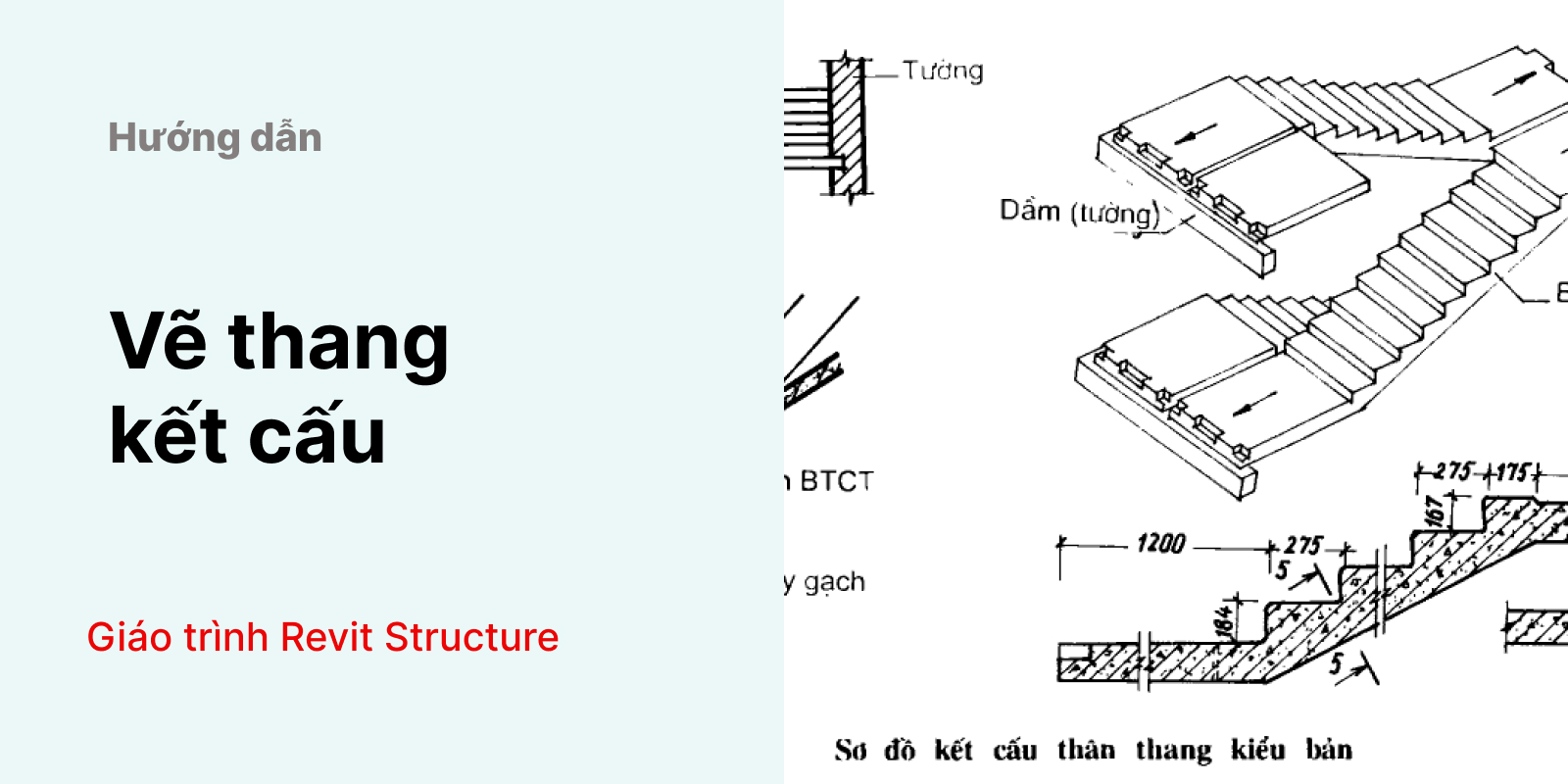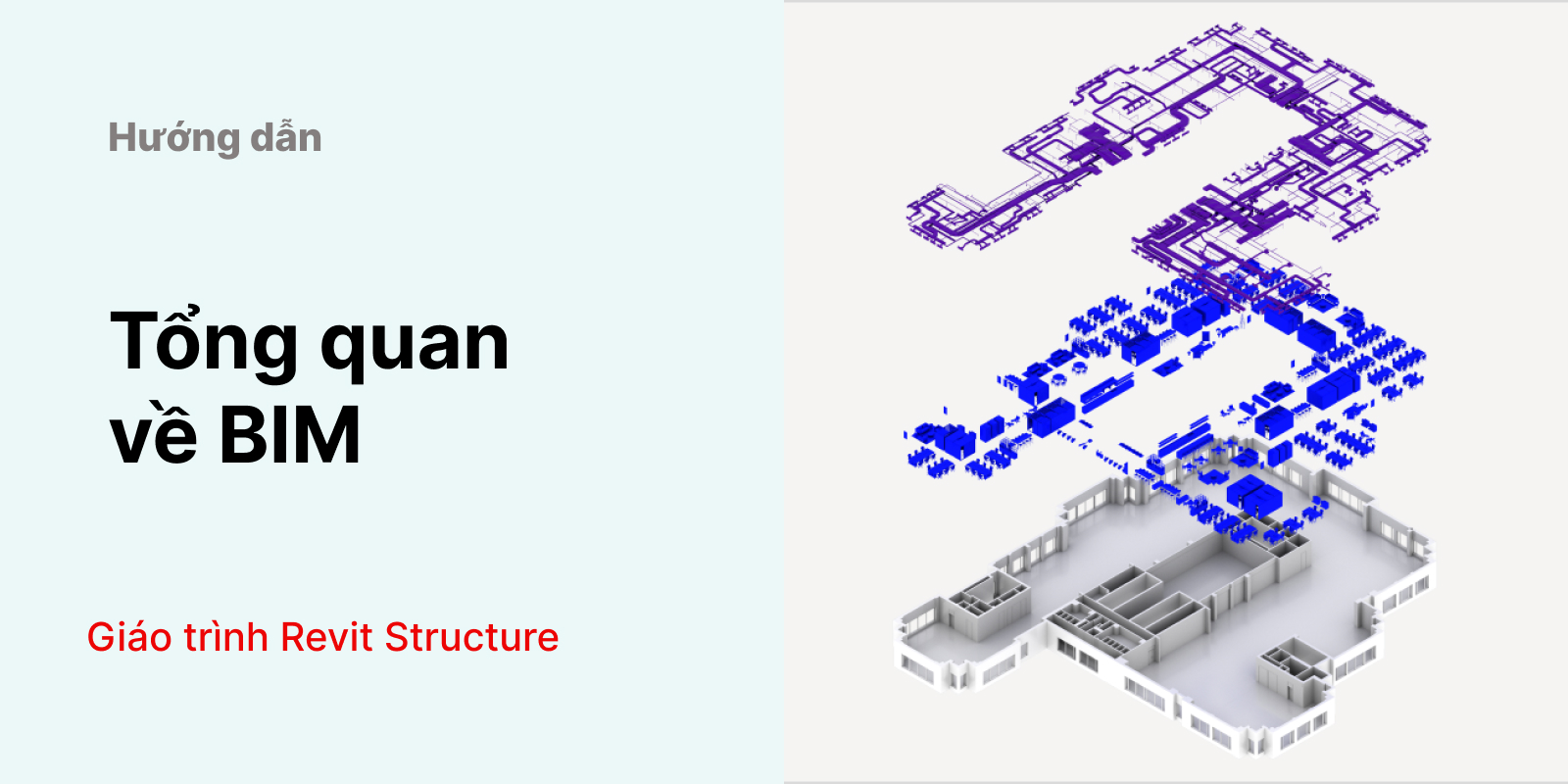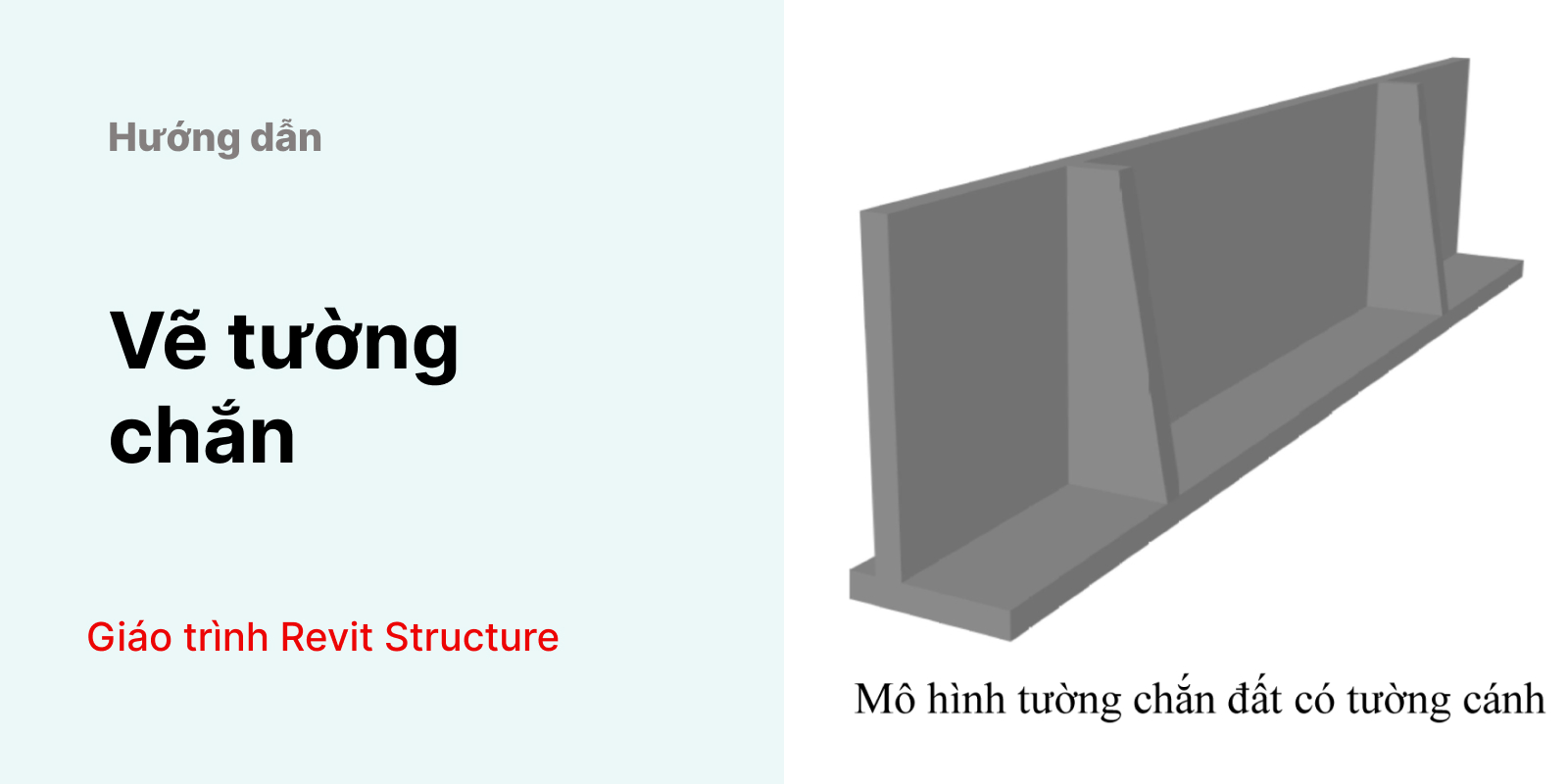Để tiếp tục dựng mô hình Revit kết cấu, bài viết này KKHOUSE sẽ hướng dẫn bạn cách vẽ sàn kết cấu vào mô hình Revit.
Hướng dẫn vẽ sàn kết cấu trong Revit
Đầu tiên, chúng ta tiến hành dựng sàn kết cấu cho tầng Hầm trước. Ở tầng Hầm sàn thường không giật cao độ nên vẽ sàn tương đối đơn giản ở tầng này.
Mình có mặt bằng sàn tầng Hầm như hình bên dưới, bạn hãy xem và tiến hành vẽ vào mô hình Revit nhé:
Trước khi vẽ sàn chúng ta tiến hành thao tác khai báo bề dày sàn. Trên ví dụ là sàn có chiều dày 150mm.
Structure > Floor > Edit Type > Duplicate… > Đặt tên là bề dày sàn (VD: 150mm) > Edit > nhập bề dày sàn > OK.
Bước tiếp theo, bạn tiến hành vẽ sàn vào mặt bằng tầng Hầm:
Structure > Floor > Chọn bề dày sàn > Điều chỉnh thông số Height Offset From Level là – 50mm > Chọn cách vẽ hình chữ nhật > vẽ một biên dạng phủ hết mặt bằng tầng Hầm > Finish.
Bạn tiếp tục vẽ sàn cho mặt bằng sàn tầng Trệt:
Ở mặt bằng này sàn có 2 cao độ và 1 Ramp dốc, sau đây chúng ta tiến hành vẽ vào mô hình Revit.
Đầu tiên, bạn tiến hành vẽ sàn ở cao độ + 1.15m có bề dày 100mm:
Tiếp theo chúng ta vẽ sàn tại vị trí có cao trình – 0.05m có bề dày sàn 100mm. Cao trình – 0.05m là sàn tại cao trình của MĐTN. Chúng ta tiến hành vẽ sàn tại tầng Trệt và chuyển mặt phẳng làm việc từ tầng Trệt về MĐTN:
Structure > Floor > Chọn lệnh vẽ hình chữ nhật > Vẽ sàn tại vị trí tương ứng > Finish
Thao tác chuyển mặt phẳng sàn về đúng với cao trình:
Chọn sàn > Properties > Level > Chọn lại cao trình MĐTN.
Cuối cùng trên mặt bằng sàn tầng Trệt là vị trí sàn dốc. Cách vẽ sàn dốc đã có bài viết khác hướng dẫn (cách vẽ sàn dốc vào mô hình Revit).
Bạn tiếp tục vẽ sàn từ lầu 1 đến lầu 3:
Bạn tiến hành vẽ sàn vào mô hình Revit với các thao tác tương tự bên trên:
Bạn tiếp tục vẽ 2 sàn giật cao độ bằng cách điều chỉnh thông số Height Offset From Level là – 100mm.
Do sàn từ lầu 1 đến lầu 3 tương tự nhau nên chúng ta tiến hành Copy sàn từ lầu 1 lên các lầu trên:
Chọn các ô sàn ở lầu 1 > Chọn biểu tượng Copy to Clipboard > Paste > Aligned to Selected Levels > Chọn cao trình muốn Paste > OK.
Để hoàn thành mô hình bạn tiếp tục vẽ sàn tầng mái và tum mái:
Như vậy, KKHOUSE đã hướng dẫn chi tiết cách vẽ sàn kết cấu trong Revit. Bạn hãy liên tục thực hành và nghiên cứu phần mềm để sớm ngày có thể ứng dụng Revit vào công việc và học tập nhé.
Chúc các bạn thành công!